安装了node.js但是npm命令不可用的解决方案
作者:沐雨橙风ιε
这篇文章主要介绍了安装了node.js但是npm命令不可用的解决方案,文中通过图文结合的方式给大家介绍的非常详细,对大家的解决问题有一定的帮助,需要的朋友可以参考下
今天想创建一个vue项目,发现npm命令用不了了
第一步:检查是否安装了node.js
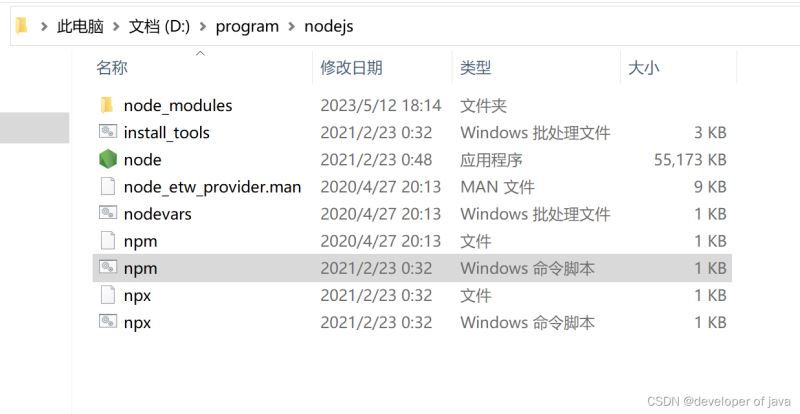
第二步:检查node.js的安装路径是否添加到了Path环境变量
右键单击【此电脑】,在显示的菜单里点击【属性】,此时会打开系统设置窗口,点击如下位置的【高级系统设置】,在弹出的系统属性小窗口点击【环境变量(N)...】

选择系统变量里的Path变量,选中,点击【编辑】按钮
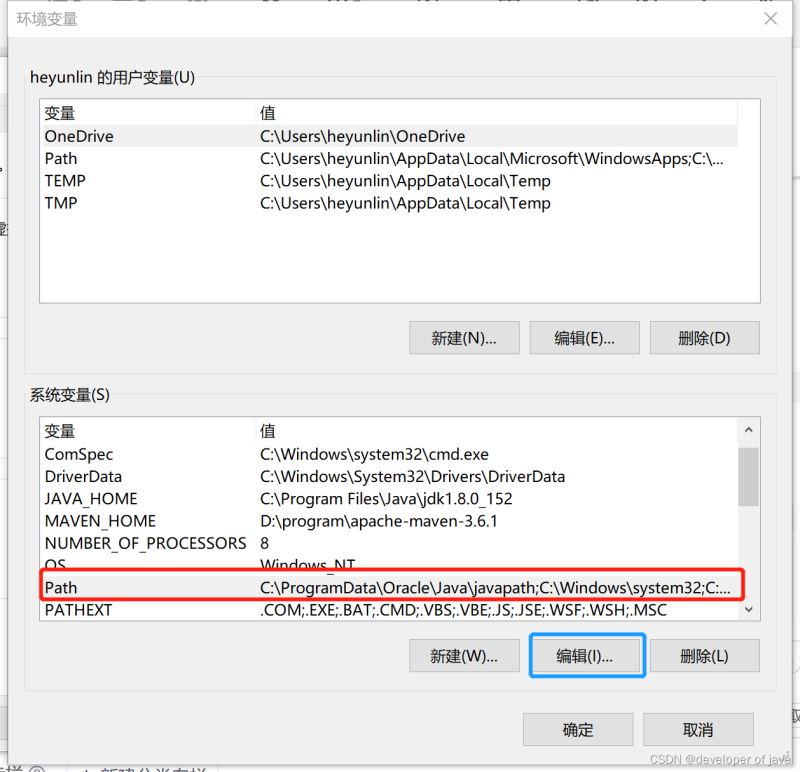
在打开的窗口里查看是否有node.js的安装目录,如果没有,点击新建按钮,把node.js的安装目录复制一份,然后点击【确定】按钮,基本上问题就解决了。
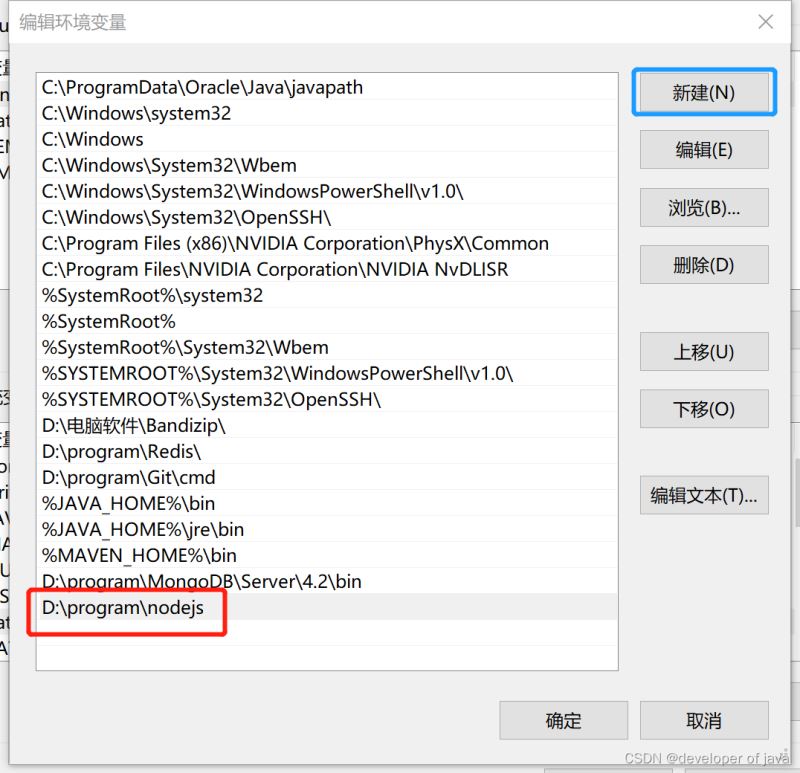
如果在idea里面输入npm -v还是提示命令不可用,需要重启一下电脑。
以上就是安装了node.js但是npm命令不可用的解决方案的详细内容,更多关于node npm命令不可用的资料请关注脚本之家其它相关文章!
您可能感兴趣的文章:
- Node.js中.npmrc文件的配置实现
- node.js解决全局安装pnpm后无法使用的问题
- 解决Node.js包管理器安装报错npm ERR! code 1的问题
- npm ERR! Node.js v20.11.0错误的解决
- node.js对应npm安装和使用方法教程
- Node.js管理工具npm的具体使用
- windows系统下安装npm(Node.js)方法教程
- npm dose not support Node.js v10.15.3的解决方法
- npm does not support Node.js问题的解决办法
- Node.js包管理器代理工具Verdaccio轻松创建管理本地npm包仓库
- node.js错误处理之npm无法下载第三方包
- Node.js安装及npm国内镜像配置的方法实现
- Node.js npm 安装过程中EBUSY错误的分析与解决方案
